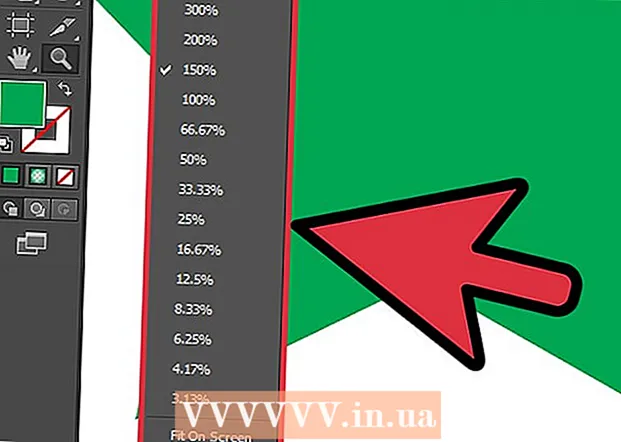लेखक:
Morris Wright
निर्माण की तारीख:
23 अप्रैल 2021
डेट अपडेट करें:
1 जुलाई 2024
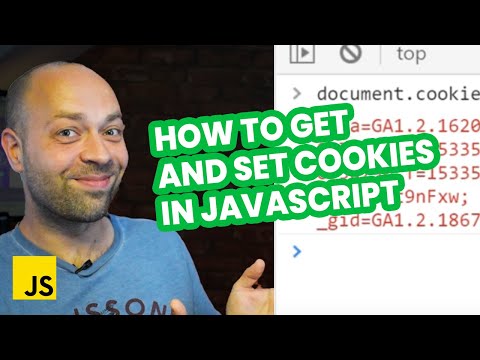
विषय
- कदम बढ़ाने के लिए
- विधि 1 की 8: Android के लिए क्रोम
- विधि 3 की 8: Android के लिए फ़ायरफ़ॉक्स
- विधि 4 की 8: डेस्कटॉप के लिए फ़ायरफ़ॉक्स
- 8 की विधि 5: माइक्रोसॉफ्ट एज
- विधि 6 की 8: इंटरनेट एक्सप्लोरर
- विधि 7 की 8: आईफोन के लिए सफारी
- टिप्स
- चेतावनी
यह आलेख आपको यह दिखाएगा कि आपके ब्राउज़र में कुकीज़ और जावास्क्रिप्ट कैसे सक्षम करें। कुकीज़ विज़िट की गई वेबसाइटों से वेबसाइट डेटा के छोटे टुकड़े हैं जो आपके ब्राउज़र को स्टोर करते हैं ताकि बाद में इस वेबसाइट का दौरा तेजी से और अधिक व्यक्तिगत हो। जावास्क्रिप्ट एक कंप्यूटर भाषा है जो आपके ब्राउज़र को वेब पृष्ठों पर कुछ जटिल चीजों को लोड करने और प्रदर्शित करने की अनुमति देती है। याद रखें कि जावास्क्रिप्ट अधिकांश ब्राउज़रों में डिफ़ॉल्ट रूप से सक्षम है।
कदम बढ़ाने के लिए
विधि 1 की 8: Android के लिए क्रोम
 क्रोम खोलें। ऐप के लाल, हरे, पीले और नीले गोलाकार आइकन पर टैप करें।
क्रोम खोलें। ऐप के लाल, हरे, पीले और नीले गोलाकार आइकन पर टैप करें।  दबाएँ ⋮ स्क्रीन के ऊपरी दाएँ कोने में। एक ड्रॉप-डाउन मेनू दिखाई देगा।
दबाएँ ⋮ स्क्रीन के ऊपरी दाएँ कोने में। एक ड्रॉप-डाउन मेनू दिखाई देगा।  दबाएँ समायोजन. यह विकल्प ड्रॉप-डाउन मेनू में सबसे नीचे है।
दबाएँ समायोजन. यह विकल्प ड्रॉप-डाउन मेनू में सबसे नीचे है।  नीचे स्क्रॉल करें और दबाएँ साइट सेटिंग्स पृष्ठ के निचले भाग में।
नीचे स्क्रॉल करें और दबाएँ साइट सेटिंग्स पृष्ठ के निचले भाग में। दबाएँ कुकीज़. यह विकल्प स्क्रीन के शीर्ष पर है।
दबाएँ कुकीज़. यह विकल्प स्क्रीन के शीर्ष पर है।  ग्रे कुकीज़ स्विच दबाएं
ग्रे कुकीज़ स्विच दबाएं  स्क्रीन के ऊपरी बाएं कोने में "बैक" बटन दबाएं।
स्क्रीन के ऊपरी बाएं कोने में "बैक" बटन दबाएं। दबाएँ जावास्क्रिप्ट. यह विकल्प साइट सेटिंग्स पृष्ठ के मध्य में है।
दबाएँ जावास्क्रिप्ट. यह विकल्प साइट सेटिंग्स पृष्ठ के मध्य में है।  ग्रे जावास्क्रिप्ट स्विच दबाएं
ग्रे जावास्क्रिप्ट स्विच दबाएं  Google Chrome खोलें। Chrome आइकन पर क्लिक करें। यह हरे, लाल, पीले और नीले रंग के गोले जैसा दिखता है।
Google Chrome खोलें। Chrome आइकन पर क्लिक करें। यह हरे, लाल, पीले और नीले रंग के गोले जैसा दिखता है।  पर क्लिक करें ⋮ ब्राउज़र विंडो के ऊपरी दाएँ कोने में। एक ड्रॉप-डाउन मेनू दिखाई देगा।
पर क्लिक करें ⋮ ब्राउज़र विंडो के ऊपरी दाएँ कोने में। एक ड्रॉप-डाउन मेनू दिखाई देगा।  पर क्लिक करें समायोजन. यह विकल्प ड्रॉप-डाउन मेनू में सबसे नीचे है।
पर क्लिक करें समायोजन. यह विकल्प ड्रॉप-डाउन मेनू में सबसे नीचे है।  नीचे स्क्रॉल करें और क्लिक करें उन्नत ▼ पृष्ठ के बहुत नीचे।
नीचे स्क्रॉल करें और क्लिक करें उन्नत ▼ पृष्ठ के बहुत नीचे। नीचे स्क्रॉल करें और क्लिक करें सामग्री समायोजन "गोपनीयता और सुरक्षा" विकल्पों में सबसे नीचे।
नीचे स्क्रॉल करें और क्लिक करें सामग्री समायोजन "गोपनीयता और सुरक्षा" विकल्पों में सबसे नीचे। पर क्लिक करें कुकीज़ सामग्री सेटिंग मेनू के शीर्ष पर।
पर क्लिक करें कुकीज़ सामग्री सेटिंग मेनू के शीर्ष पर। स्विच पर क्लिक करें
स्विच पर क्लिक करें  पर क्लिक करें
पर क्लिक करें  पर क्लिक करें > जावास्क्रिप्ट पृष्ठ के मध्य में।
पर क्लिक करें > जावास्क्रिप्ट पृष्ठ के मध्य में। कृपया जावास्क्रिप्ट सक्षम करें। "अनुमति (अनुशंसित)" के बगल में ग्रे स्विच पर क्लिक करें। स्विच नीला हो जाएगा।
कृपया जावास्क्रिप्ट सक्षम करें। "अनुमति (अनुशंसित)" के बगल में ग्रे स्विच पर क्लिक करें। स्विच नीला हो जाएगा। - यदि स्विच पहले से ही नीला है, तो आपके क्रोम ब्राउज़र में जावास्क्रिप्ट पहले से ही सक्षम है।
- आप यह भी सुनिश्चित कर सकते हैं कि पृष्ठ के निचले भाग में "अवरुद्ध जावास्क्रिप्ट" विंडो में कोई साइट नहीं है।
विधि 3 की 8: Android के लिए फ़ायरफ़ॉक्स
 फ़ायरफ़ॉक्स खोलें। फ़ायरफ़ॉक्स ऐप आइकन पर टैप करें। यह एक नीली ग्लोब जैसा दिखता है जिसके चारों ओर एक नारंगी लोमड़ी लिपटी है।
फ़ायरफ़ॉक्स खोलें। फ़ायरफ़ॉक्स ऐप आइकन पर टैप करें। यह एक नीली ग्लोब जैसा दिखता है जिसके चारों ओर एक नारंगी लोमड़ी लिपटी है। - आप फ़ायरफ़ॉक्स मोबाइल ऐप में जावास्क्रिप्ट को सक्षम नहीं कर सकते, क्योंकि फ़ायरफ़ॉक्स में जावास्क्रिप्ट स्थायी रूप से सक्षम है। हालाँकि, आप अभी भी Android पर कुकीज़ सक्षम कर सकते हैं।
 दबाएँ ⋮ स्क्रीन के ऊपरी दाएँ कोने में। एक ड्रॉप-डाउन मेनू दिखाई देगा।
दबाएँ ⋮ स्क्रीन के ऊपरी दाएँ कोने में। एक ड्रॉप-डाउन मेनू दिखाई देगा।  दबाएँ समायोजन ड्रॉप-डाउन मेनू के निचले भाग में।
दबाएँ समायोजन ड्रॉप-डाउन मेनू के निचले भाग में। टैब दबाएं एकांत स्क्रीन के बाईं ओर।
टैब दबाएं एकांत स्क्रीन के बाईं ओर। दबाएँ कुकीज़ पृष्ठ के उपर।
दबाएँ कुकीज़ पृष्ठ के उपर। विकल्प दबाएं सक्रिय. यह आपके फ़ायरफ़ॉक्स ब्राउज़र के लिए कुकीज़ को सक्षम करेगा।
विकल्प दबाएं सक्रिय. यह आपके फ़ायरफ़ॉक्स ब्राउज़र के लिए कुकीज़ को सक्षम करेगा।
विधि 4 की 8: डेस्कटॉप के लिए फ़ायरफ़ॉक्स
 फ़ायरफ़ॉक्स खोलें। यह एक नीला ग्लोब है जिस पर एक नारंगी लोमड़ी है।
फ़ायरफ़ॉक्स खोलें। यह एक नीला ग्लोब है जिस पर एक नारंगी लोमड़ी है। - जावास्क्रिप्ट फ़ायरफ़ॉक्स में स्थायी रूप से सक्षम है, लेकिन आप अभी भी कुकीज़ को सक्षम कर सकते हैं।
- यदि आपको फ़ायरफ़ॉक्स में जावास्क्रिप्ट त्रुटियां मिलती हैं, तो फ़ायरफ़ॉक्स को हटा दें और ब्राउज़र को पुनर्स्थापित करें।
 पर क्लिक करें ☰ खिड़की के शीर्ष दाईं ओर। एक ड्रॉप-डाउन विंडो दिखाई देगी।
पर क्लिक करें ☰ खिड़की के शीर्ष दाईं ओर। एक ड्रॉप-डाउन विंडो दिखाई देगी।  पर क्लिक करें विकल्प (विंडोज) या पसंद (Mac)। यह ड्रॉप-डाउन बॉक्स में है। इससे सेटिंग्स पेज खुल जाएगा।
पर क्लिक करें विकल्प (विंडोज) या पसंद (Mac)। यह ड्रॉप-डाउन बॉक्स में है। इससे सेटिंग्स पेज खुल जाएगा।  टैब पर क्लिक करें एकांत. यह या तो पृष्ठ (विंडोज) के बाईं ओर या खिड़की (मैक) के शीर्ष पर होता है।
टैब पर क्लिक करें एकांत. यह या तो पृष्ठ (विंडोज) के बाईं ओर या खिड़की (मैक) के शीर्ष पर होता है।  पृष्ठ के केंद्र में "फ़ायरफ़ॉक्स" ड्रॉप-डाउन बॉक्स पर क्लिक करें। यह ड्रॉप-डाउन मेनू लाएगा।
पृष्ठ के केंद्र में "फ़ायरफ़ॉक्स" ड्रॉप-डाउन बॉक्स पर क्लिक करें। यह ड्रॉप-डाउन मेनू लाएगा।  पर क्लिक करें इतिहास के लिए कस्टम सेटिंग्स का उपयोग करना. यह पृष्ठ के निचले भाग में अतिरिक्त विकल्प प्रदर्शित करेगा।
पर क्लिक करें इतिहास के लिए कस्टम सेटिंग्स का उपयोग करना. यह पृष्ठ के निचले भाग में अतिरिक्त विकल्प प्रदर्शित करेगा।  "साइटों से कुकीज़ स्वीकार करें" बॉक्स चेक करें। यह इतिहास अनुभाग के तहत सही है।
"साइटों से कुकीज़ स्वीकार करें" बॉक्स चेक करें। यह इतिहास अनुभाग के तहत सही है।  ड्रॉप-डाउन फ़ील्ड "तृतीय-पक्ष कुकी स्वीकार करें" पर क्लिक करें। यह "साइटों से कुकीज़ स्वीकार करें" अनुभाग के तहत है।
ड्रॉप-डाउन फ़ील्ड "तृतीय-पक्ष कुकी स्वीकार करें" पर क्लिक करें। यह "साइटों से कुकीज़ स्वीकार करें" अनुभाग के तहत है।  पर क्लिक करें हमेशा. यह आपके फ़ायरफ़ॉक्स ब्राउज़र के लिए सभी प्रकार के कुकीज़ को सक्षम करेगा।
पर क्लिक करें हमेशा. यह आपके फ़ायरफ़ॉक्स ब्राउज़र के लिए सभी प्रकार के कुकीज़ को सक्षम करेगा।
8 की विधि 5: माइक्रोसॉफ्ट एज
 Microsoft एज खोलें। आइकन एक गहरा नीला "ई" है।
Microsoft एज खोलें। आइकन एक गहरा नीला "ई" है।  पर क्लिक करें ⋯ एज विंडो के शीर्ष दाईं ओर। एक ड्रॉप-डाउन मेनू दिखाई देगा।
पर क्लिक करें ⋯ एज विंडो के शीर्ष दाईं ओर। एक ड्रॉप-डाउन मेनू दिखाई देगा।  पर क्लिक करें समायोजन ड्रॉप-डाउन मेनू के निचले भाग में। इससे पॉप-आउट विंडो दिखाई देगी।
पर क्लिक करें समायोजन ड्रॉप-डाउन मेनू के निचले भाग में। इससे पॉप-आउट विंडो दिखाई देगी।  नीचे स्क्रॉल करें और क्लिक करें उन्नत सेटिंग्स देखें सेटिंग्स विंडो के नीचे।
नीचे स्क्रॉल करें और क्लिक करें उन्नत सेटिंग्स देखें सेटिंग्स विंडो के नीचे। नीचे स्क्रॉल करें और सेटिंग्स विंडो के नीचे "कुकीज़" ड्रॉप-डाउन बॉक्स पर क्लिक करें। एक ड्रॉप-डाउन मेनू दिखाई देगा।
नीचे स्क्रॉल करें और सेटिंग्स विंडो के नीचे "कुकीज़" ड्रॉप-डाउन बॉक्स पर क्लिक करें। एक ड्रॉप-डाउन मेनू दिखाई देगा।  पर क्लिक करें कुकीज़ को ब्लॉक न करें ड्रॉप-डाउन मेनू के निचले भाग में। यह कुकीज़ को सक्षम करता है।
पर क्लिक करें कुकीज़ को ब्लॉक न करें ड्रॉप-डाउन मेनू के निचले भाग में। यह कुकीज़ को सक्षम करता है।  Microsoft एज से बाहर निकलें। आपकी सेटिंग्स सहेजी जाएगी।
Microsoft एज से बाहर निकलें। आपकी सेटिंग्स सहेजी जाएगी।  प्रारंभ खोलें
प्रारंभ खोलें  प्रकार समूह नीति संपादित करें , प्रारंभ में। इससे आपका कंप्यूटर एडिट ग्रुप पॉलिसी प्रोग्राम की खोज करेगा।
प्रकार समूह नीति संपादित करें , प्रारंभ में। इससे आपका कंप्यूटर एडिट ग्रुप पॉलिसी प्रोग्राम की खोज करेगा।  पर क्लिक करें समूह नीति संपादित करें प्रारंभ विंडो के शीर्ष पर।
पर क्लिक करें समूह नीति संपादित करें प्रारंभ विंडो के शीर्ष पर। फ़ोल्डर "माइक्रोसॉफ्ट एज" पर जाएं। ऐसा करने के लिए आपको चाहिए:
फ़ोल्डर "माइक्रोसॉफ्ट एज" पर जाएं। ऐसा करने के लिए आपको चाहिए: - "उपयोगकर्ता कॉन्फ़िगरेशन" पर डबल क्लिक करें।
- "प्रशासनिक टेम्पलेट" पर डबल-क्लिक करें।
- "विंडोज एलिमेंट्स" पर डबल-क्लिक करें।
- "Microsoft Edge" पर डबल क्लिक करें।
 डबल क्लिक करें जावास्क्रिप्ट जैसे स्क्रिप्ट को निष्पादित करने की अनुमति देता है. जावास्क्रिप्ट विकल्प के साथ एक विंडो खुलेगी।
डबल क्लिक करें जावास्क्रिप्ट जैसे स्क्रिप्ट को निष्पादित करने की अनुमति देता है. जावास्क्रिप्ट विकल्प के साथ एक विंडो खुलेगी।  चेक बॉक्स पर क्लिक करें सक्रिय. यह आपके ब्राउज़र के लिए जावास्क्रिप्ट सक्षम करेगा।
चेक बॉक्स पर क्लिक करें सक्रिय. यह आपके ब्राउज़र के लिए जावास्क्रिप्ट सक्षम करेगा। - यदि "सक्षम" पहले से ही चेक किया गया है, तो जावास्क्रिप्ट एज के लिए सक्षम है।
 पर क्लिक करें ठीक है खिड़की के नीचे। यह आपकी सेटिंग्स को बचाएगा।
पर क्लिक करें ठीक है खिड़की के नीचे। यह आपकी सेटिंग्स को बचाएगा।
विधि 6 की 8: इंटरनेट एक्सप्लोरर
 इंटरनेट एक्सप्लोरर खोलें। आइकन एक नीली "ई" जैसा दिखता है, जिसके चारों ओर एक पीली पट्टी लिपटी होती है।
इंटरनेट एक्सप्लोरर खोलें। आइकन एक नीली "ई" जैसा दिखता है, जिसके चारों ओर एक पीली पट्टी लिपटी होती है।  सेटिंग्स पर क्लिक करें
सेटिंग्स पर क्लिक करें  पर क्लिक करें इंटरनेट विकल्प ड्रॉप-डाउन मेनू के निचले भाग में।
पर क्लिक करें इंटरनेट विकल्प ड्रॉप-डाउन मेनू के निचले भाग में। टैब पर क्लिक करें एकांत. यह टैब विंडो के शीर्ष पर है।
टैब पर क्लिक करें एकांत. यह टैब विंडो के शीर्ष पर है।  पर क्लिक करें उन्नत विंडो के शीर्ष पर "सेटिंग" अनुभाग में।
पर क्लिक करें उन्नत विंडो के शीर्ष पर "सेटिंग" अनुभाग में। पहले और तीसरे पक्ष के कुकीज़ सक्षम करें। "प्रथम पार्टी कुकीज़" शीर्षक के तहत और "तृतीय पक्ष कुकीज़" शीर्षक के अंतर्गत "अनुमति दें" सर्कल पर क्लिक करें।
पहले और तीसरे पक्ष के कुकीज़ सक्षम करें। "प्रथम पार्टी कुकीज़" शीर्षक के तहत और "तृतीय पक्ष कुकीज़" शीर्षक के अंतर्गत "अनुमति दें" सर्कल पर क्लिक करें।  पर क्लिक करें ठीक है. यह कुकीज़ को सक्षम करेगा और आपको इंटरनेट विकल्प विंडो पर लौटाएगा।
पर क्लिक करें ठीक है. यह कुकीज़ को सक्षम करेगा और आपको इंटरनेट विकल्प विंडो पर लौटाएगा।  टैब पर क्लिक करें सुरक्षा इंटरनेट विकल्प विंडो के शीर्ष पर।
टैब पर क्लिक करें सुरक्षा इंटरनेट विकल्प विंडो के शीर्ष पर। ग्लोब पर क्लिक करें इंटरनेट इंटरनेट विकल्प के शीर्ष पर विंडो में।
ग्लोब पर क्लिक करें इंटरनेट इंटरनेट विकल्प के शीर्ष पर विंडो में। पर क्लिक करें समायोजित स्तर. यह विकल्प इंटरनेट विकल्प विंडो के निचले भाग में "इस क्षेत्र के लिए सुरक्षा स्तर" अनुभाग में पाया जा सकता है।
पर क्लिक करें समायोजित स्तर. यह विकल्प इंटरनेट विकल्प विंडो के निचले भाग में "इस क्षेत्र के लिए सुरक्षा स्तर" अनुभाग में पाया जा सकता है।  इंटरनेट विकल्प विंडो के निचले भाग में "स्क्रिप्ट" अनुभाग तक स्क्रॉल करें।
इंटरनेट विकल्प विंडो के निचले भाग में "स्क्रिप्ट" अनुभाग तक स्क्रॉल करें। "सक्रिय स्क्रिप्ट" शीर्षक के तहत "सक्षम करें" बॉक्स की जांच करें। यह आपके ब्राउज़र के लिए जावास्क्रिप्ट सक्षम करेगा।
"सक्रिय स्क्रिप्ट" शीर्षक के तहत "सक्षम करें" बॉक्स की जांच करें। यह आपके ब्राउज़र के लिए जावास्क्रिप्ट सक्षम करेगा।  पर क्लिक करें ठीक है खिड़की के नीचे।
पर क्लिक करें ठीक है खिड़की के नीचे। पर क्लिक करें लागू करना तब दबायें ठीक है. यह आपकी सेटिंग्स को बचाएगा। कुकीज़ और जावास्क्रिप्ट अब दोनों इंटरनेट एक्सप्लोरर के लिए सक्षम हैं।
पर क्लिक करें लागू करना तब दबायें ठीक है. यह आपकी सेटिंग्स को बचाएगा। कुकीज़ और जावास्क्रिप्ट अब दोनों इंटरनेट एक्सप्लोरर के लिए सक्षम हैं।
विधि 7 की 8: आईफोन के लिए सफारी
 सेटिंग्स खोलें
सेटिंग्स खोलें  नीचे स्क्रॉल करें और दबाएँ सफारी. यह सेटिंग पृष्ठ के माध्यम से लगभग आधा है।
नीचे स्क्रॉल करें और दबाएँ सफारी. यह सेटिंग पृष्ठ के माध्यम से लगभग आधा है।  नीचे स्क्रॉल करें और दबाएँ कुकीज़ को ब्लॉक करें पृष्ठ के मध्य में।
नीचे स्क्रॉल करें और दबाएँ कुकीज़ को ब्लॉक करें पृष्ठ के मध्य में। दबाएँ हमेशा अनुमति दें. यह सफारी ऐप के लिए कुकीज़ को सक्षम करेगा।
दबाएँ हमेशा अनुमति दें. यह सफारी ऐप के लिए कुकीज़ को सक्षम करेगा।  दबाएँ सफारी स्क्रीन के ऊपरी बाएँ कोने में।
दबाएँ सफारी स्क्रीन के ऊपरी बाएँ कोने में। नीचे स्क्रॉल करें और दबाएँ उन्नत. यह विकल्प पृष्ठ के निचले भाग में है।
नीचे स्क्रॉल करें और दबाएँ उन्नत. यह विकल्प पृष्ठ के निचले भाग में है।  सफेद स्विच दबाएं
सफेद स्विच दबाएं  सफारी खोलें। ऐप का आइकन नीला और कम्पास के आकार का है।
सफारी खोलें। ऐप का आइकन नीला और कम्पास के आकार का है।  पर क्लिक करें सफारी. यह मेनू आइटम आपके मैक स्क्रीन के ऊपरी बाएं कोने में है।
पर क्लिक करें सफारी. यह मेनू आइटम आपके मैक स्क्रीन के ऊपरी बाएं कोने में है।  पर क्लिक करें पसंद सफारी ड्रॉप-डाउन मेनू के शीर्ष पर।
पर क्लिक करें पसंद सफारी ड्रॉप-डाउन मेनू के शीर्ष पर। टैब पर क्लिक करें एकांत खिड़की के शीर्ष पर।
टैब पर क्लिक करें एकांत खिड़की के शीर्ष पर। विंडो के शीर्ष पर "कुकीज़ और वेबसाइट डेटा" ड्रॉप-डाउन बॉक्स पर क्लिक करें।
विंडो के शीर्ष पर "कुकीज़ और वेबसाइट डेटा" ड्रॉप-डाउन बॉक्स पर क्लिक करें। पर क्लिक करें हमेशा अनुमति दें. यह सफारी के लिए कुकीज़ को सक्षम करेगा।
पर क्लिक करें हमेशा अनुमति दें. यह सफारी के लिए कुकीज़ को सक्षम करेगा।  टैब पर क्लिक करें सुरक्षा सेटिंग्स विंडो के केंद्र में।
टैब पर क्लिक करें सुरक्षा सेटिंग्स विंडो के केंद्र में। "जावास्क्रिप्ट सक्षम करें" बॉक्स चेक करें। यह "वेब सामग्री:" शीर्षक के बगल में है। यह जावास्क्रिप्ट को सफारी के लिए सक्षम करेगा, हालांकि आपको काम करने के लिए प्रभावित पृष्ठों के लिए अपने ब्राउज़र को ताज़ा करने की आवश्यकता होगी।
"जावास्क्रिप्ट सक्षम करें" बॉक्स चेक करें। यह "वेब सामग्री:" शीर्षक के बगल में है। यह जावास्क्रिप्ट को सफारी के लिए सक्षम करेगा, हालांकि आपको काम करने के लिए प्रभावित पृष्ठों के लिए अपने ब्राउज़र को ताज़ा करने की आवश्यकता होगी।
टिप्स
- कुकीज़ पहले या तीसरे पक्ष से आ सकते हैं। पहली पार्टी कुकीज़ उस वेबसाइट से आती हैं जिस पर आप जा रहे हैं। तृतीय पक्ष कुकीज़ वेबसाइट पर स्थित विज्ञापनों से कुकीज़ हैं जिन्हें आप देख रहे हैं। तृतीय पक्ष कुकीज़ का उपयोग उपयोगकर्ताओं को कई वेबसाइटों पर नज़र रखने के लिए किया जाता है ताकि विज्ञापन को उपयोगकर्ता की प्राथमिकताओं के अनुरूप बनाया जा सके। थर्ड पार्टी कुकीज की अनुमति देना अधिकांश ब्राउज़रों की एक मानक सेटिंग है।
- अधिकांश ब्राउज़रों में, कुकीज़ और जावास्क्रिप्ट दोनों डिफ़ॉल्ट रूप से सक्षम होते हैं; इसलिए आप उन्हें तब तक चालू न करें जब तक कि कोई दूसरा उन्हें बंद न कर दे।
चेतावनी
- ब्राउज़ करते समय कुकीज़ सभी प्रकार की उपयुक्तताओं के लिए जिम्मेदार होती हैं, लेकिन वे आपके द्वारा देखे जाने वाले विज्ञापनों के प्रकार में भी योगदान देती हैं। कुकीज़ आपकी गोपनीयता को भी प्रभावित कर सकती हैं।